Похоже вы используете более старую версию поддерживаемого браузера
Это было не только гениально в плане безопасности, но и спасением для дизайнеров, которые хотят использовать новейшие функции CSS3. Несомненно, это привело к тому, что многие из нас чувствовали себя комфортнее при использовании таких функций, как Flexbox , зная, что у большинства пользователей поддержка браузеров обеспечена благодаря своевременному обновлению, что уже помогает продвигать сетку CSS в производственных средах.
Но мы также знаем, что до сих пор есть пользователи, которые работают с более старым программным обеспечением. Удивительно, но по данным NetMarketShare , Internet Explorer 11 по-прежнему занимает третье место в списке наиболее часто используемых браузеров за 2017 год. IE 8 занял шестое место, в то время как IE 9 занял десятое место. На IE по-прежнему приходится около 13% использования десктопных устройств.
Несомненно, цифры не самые высокие, когда дело касается IE. Но они все же достаточно высоки, что нужно учитывать при создании нового веб-сайта. Вопрос в том, как мы продолжаем поддерживать старые браузеры при использовании новых функций? И, как далеко мы должны зайти в этом?
Застрял в прошлом
В идеальном мире дизайнеры хотели бы видеть, как Internet Explorer просто останется в истории. Похоже, что его кончина еще не скоро. Хотя более дешевые ПК и простое использование мобильного Интернета, указывают на то, что IE в конечном счёте уйдёт с доски. По крайней мере, это касается потребителя.

JavaScript. Быстрый старт
Изучите основы JavaScript на практическом примере по созданию веб-приложения
Корпорации по-прежнему используют более старые версии Windows, а это значит, что используется и IE. Edge доступен только для Windows 10. Поэтому, если крупные компании будут пользоваться Windows 7 или 8, IE останется выбором по умолчанию. Конечно, могут использоваться Chrome и Firefox, но это не обязательно означает, что пользователям в этих корпорациях разрешено устанавливать их.
Кое-кто опережает IE. Последняя версия Safari от Apple не будет работать на некоторых старых компьютерах Mac или iOS. Казалось бы, эффект здесь будет действовать на мобильный дизайн, так как есть еще несколько старых моделей iPhone. Safari является вторым наиболее широко используемым мобильным браузером.
Принимая это во внимание, нам нужно начать серьезно относиться к старым браузерам. Однако это не означает, что мы должны смущаться и избегать использования последних обновлённых функций.

Например, если вы используете Flexbox, есть некоторые доступные префиксы браузера , которые позволят ограничить поддержку в более старых версиях Chrome, Safari, Firefox и IE. Не каждая функция CSS будет иметь этот тип резервного копирования, но обычно всегда есть способ обойти проблемы, с которыми вы сталкиваетесь.
Чем дальше вы идете в плане предоставления альтернативы, тем сложнее её получить. Но по мере тестирования различных версий браузера и устройства, вы можете проворачивать хитрости.
Ваша работа также может быть упрощена с помощью инструментов, типа Modernizr . Это скрипт, который обнаружит поддержку браузера для определенных функций и соответственно добавит класс CSS в body страницы. Затем вы можете использовать этот класс для предоставления альтернативных стилей, если функция не поддерживается в браузере пользователя.


JavaScript. Быстрый старт
Изучите основы JavaScript на практическом примере по созданию веб-приложения
Самое замечательное в том, что перед загрузкой скрипта можно выбрать, какие функции вы хотите найти. Например, вы можете выбрать такие функции, как canvas, HTML5 Audio / Video или даже emoji. Это позволяет сделать вещи максимально возможными, обеспечивая большую помощь в обеспечении обратной совместимости.
Насколько сильно может быть устаревшим браузер?
Лично я считаю, что часть уравнения должна быть о функциях, которые вы используете. Такие функции, как Flexbox или CSS Grid, которые влияют на макет, имеют жизненно важное значение для удобства использования веб-сайта. Поэтому важно предоставить какой-то резерв для старых систем. Такие вещи, как макет и навигация, следует рассматривать как «слишком крутые, чтобы потерпеть неудачу».
Когда дело доходит до предметов, которые больше подходят для эстетики, чем для функциональности, их часто можно оставить как есть. Если вы используете свойства CSS3, такие как тени и закругленные углы, вероятно, не стоит тратить время на предоставление альтернатив. Сайт должен быть таким же удобным для использования с ними или без них.
Если вы надеетесь выяснить, какая версия браузера должна служить точкой отсчёта, имеет смысл ссылаться на упомянутые выше номера использования. И если у вас есть данные этого типа для сайта, над которым вы работаете, еще лучше. Итак, если вы знаете, что на вашем сайте все еще есть посетители, которые используют IE8, то стоит убедиться, что они могут получить доступ к контенту.
Что касается моей собственной подпрограммы, то для IE8 она такая же, как я тестирую десктопные браузеры. Также я проверяю Safari 6 вместе со случайной версией Chrome и Firefox. На мобильном телефоне я обычно обращаюсь к устройствам Android 4.x и iOS 7. Конечно, ваши потребности и предпочтения могут отличаться.

Вероятно, не удивительно, что старые браузеры все еще используются. Веб-дизайнеры уже много лет пробивают себе путь через эту проблему. Но ситуация намного лучше, чем в прошлом. Любой, кто имел дело с IE6, может это подтвердить.
Со временем мы увидим, как старые настольные и переносные компьютеры отправляются в корзину. И даже корпоративным пользователям придется в конечном итоге всё обновить. Поскольку современные браузеры постоянно обновляются, новые системы должны идти в ногу с развитием веб-дизайна.
Похоже, что более интересной задачей будет поддержка старых мобильных устройств. Хотя мы видим пользователей в непрерывном цикле обновления во многих областях мира, некоторые из них по-прежнему будут использовать устаревшее оборудование и программное обеспечение. Поэтому, возможно, наш резервный фокус будет больше двигаться к маленькому экрану.
Независимо от всего этого, основное внимание должно быть сосредоточено на том, чтобы контент был доступен как можно большему числу людей.
Автор: Eric Karkovack
Редакция: Команда webformyself.

JavaScript. Быстрый старт
Изучите основы JavaScript на практическом примере по созданию веб-приложения
Как использовать?
Вы можете просто вставить эту строчку сразу после открывающего тега <body> или в секции <head>:
Из-за условного комментария этот скрипт будет загружаться только в IE9 и младше. При желании можете понизить планку до IE8 или IE7, исправив 9 на 8 или 7 соответственно. По этому адресу скрипт будет доступен постоянно, поскольку в таком виде он используется в phpBBex. Но если вас не устраивает подобная зависимость, вы можете скачать архив с исходными файлами, на основе которых вы сможете сделать свою версию.
Как это выглядит?
Пользователи устаревших версий IE увидят стилизованное под IE6 уведомление:

При клике по нему пользователь увидит страницу выбора нового браузера:
Здесь у многих хабравчан должно возникнуть ощущение «я уже где-то это видел». Действительно, это переработанная страница выбора браузера, которую кто-то в 2009 году уже публиковал на Хабре (к сожалению, оригинальный пост не нашёл).
А что насчёт IE8?
На IE8 приходится 5.1% трафика — всё ещё достаточно много, чтобы игнорировать существование такого браузера. Но доля его стремительно падает. Уже не за горами тот самый момент…

А как же старые версии других браузеров?
Как правило, проблемы «значительной доли» устаревших версий не касаются альтернативных браузеров — старые Firefox, Chrome и Opera практически полностью самоустраняются в течение двух-трёх лет после выхода новых версий. Firefox 3.6 был кандидатом на «долгожителя», поскольку многие любители Firefox холодно отнеслись к новому интерфейсу и плотному графику релизов любимого браузера, сознательно оставаясь на старой версии. Прошло немногим больше года после выхода Firefox 4, и сейчас у Firefox 3.6 всего 2.3%. Его доля падает быстрее, чем доли устаревших версий IE.
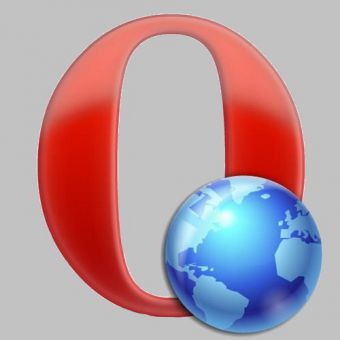
- Как обновить устаревший браузер
- Как обновить браузер
- Как загрузить новый браузер
Все, что от вас потребуется – это обновление программных файлов вашего интернет-браузера. Это сделать довольно легко и просто, выбрав один из существующих способов. Перед загрузкой новой версии программного обеспечения не забудьте сделать резервные копии файлов и настроек. Для этого необходимо скопировать папки программ из Program Files и Application Data.
Откройте «Проводник Windows», выберите системный диск и перейдите к каталогу Program Files. Нажмите правой кнопкой мыши на папку с браузером и выберите пункт «Копировать». На диске D:/ создайте директорию с названием BackUp и через контекстное меню вставьте содержимое буфера обмена. Это же действие нужно совершить в отношении папки с браузером в C:/Documents and Settings/имя_пользователя/Application Data.
Если обновление невозможно запустить непосредственно из браузера, откройте домашнюю страницу разработчика. Адрес этого сайта можно узнать из информации в появившемся окне-уведомлении. На загрузившейся странице найдите кнопку «Загрузить» либо «Загрузить бесплатно». Нажмите на эту кнопку, чтобы скачать новую версию продукта.
Перед вами появится окно «Сохранение файлов», здесь необходимо нажать кнопку «Сохранить» и указать путь до нужного каталога, например, папки Soft или «Рабочий стол». Теперь стоит закрыть браузер, сохранив данные перед выходом, выбрав для запуска exe-файл.
После непродолжительной установки запустите браузер, дважды кликнув мышкой по ярлыку программы (на рабочем столе или панели быстрого запуска). При запуске новой версии может появиться окно с уведомлением об установленной версии. Также эту информацию можно получить, если выбрать меню «Справка» и щелкнуть по строке «О программе». Обычно в этом же окне указана ссылка на официальный сайт, с которого вы производили загрузку приложения.

Если вам приходит уведомление “Ваш браузер устарел”, “Вы используете устаревший браузер” или что-то еще в этом роде, при этом рядом будет информация о том, что требуется обязательное обновление и рядом кнопка “обновить”, будьте начеку.
Обновить браузер через настройки можно следующим образом:
- Firefox : Меню => Справка = O Firefox => Проверить обновления. Жмем, если обновления есть, устанавливаем прям отсюда же.
- Chrome : Меню => Обновить Хром. Если этой кнопки нет, то версия браузера у вас последняя.
- Opera : Меню => Справка => Проверить обновления. Похоже на FireFox.
- Яндекс Браузер : Меню => О браузере Яндекс => Обновить (если есть такое окошко). Если нет, то версия последняя.
Подробные инструкции по обновлению браузеров читайте в нашем руководстве: Как обновить браузер?
В случае, если всё же попались на данное мошенничество, необходимо попробовать самостоятельно удалить установленное программное обеспечение или сделать это используя популярные антивирусные программы.
Как избавиться от надписи «ваш браузер устарел»?
Для начала попробуйте нажать на появляющуюся надпись с информацией "Ваш браузер устарел" и нажмите на квадратик в правом верхнем углу. Поле с информацией должно закрыться. До тех пор, пока Вы не обновите куки, эта надпись появляться больше не будет. Но если Вы очистите куки, то скорее всего она вернется. Если не удалось сделать таким способом, то можно обратиться в службу технической поддержки.
Не обновляйте браузер самостоятельно, особенно, если Вас просят прислать смс.
Это один из самых распространенных видов мошенничества на сегодняшний день. Здесь есть две опасности: если пришлете смс, то лишитесь нескольких сотен рублей со счета мобильного телефона или подцепите вирус, который может разрушить компьютер.
Поэтому от этой надписи лучше избавиться. Для этого запустите диспетчер задач одновременно нажав "ctrl", "alt", "delete". Выбираете в всплывшем окне программу, которая запускает эту надпись. Нажмите "Снять задачу".
После этого нехитрого действия надпись должна перестать Вас беспокоить.
Очередь просмотра
Очередь
Хотите сохраните это видео?
Пожаловаться на видео?
Выполните вход, чтобы сообщить о неприемлемом контенте.
Понравилось?
Не понравилось?
Текст видео
Вы используете устаревший браузер. Пожалуйста, обновите ваш браузер, чтобы просматривать сайт
В этом уроке я покажу, как обновить браузер до последней версии. Мы научимся обновлять программы Google Chrome, Яндекс Браузер, Mozilla Firefox, Opera, Internet Explorer, Edge на компьютере и телефоне.
Как обновиться на компьютере
Способ 1: через меню
Большинство современных браузеров обновляются в автоматическом режиме и не требуют вашего вмешательства, т.к. имеют встроенную службу Update для мониторинга и установки свежих версий. В этом пункте я покажу как можно вручную обновиться через меню, если служба не работает, или была кем-то отключена.
Google Chrome
1 . В главном окне программы нажмите на значок «три точки».

2 . Перейдите в меню «Справка» пункт «О браузере Google Chrome».

3 . Chrome автоматически начнет проверку и загрузку обновлений.

4 . После загрузки нажмите кнопку «Перезапустить».

5 . После перезапуска, последняя версия программы будет установлена.
Яндекс.Браузер
1 . Откройте программу, войдите в меню (значок «три пунктира»).
2 . Выберите пункт «Дополнительно – О браузере».

3 . При наличии обновлений появится уведомление «Доступно обновление для установки в ручном режиме», для старта загрузки нажмите на кнопку «Обновить».


5 . Яндекс перезапуститься и обновиться до последней версии.

Mozilla Firefox
1 . В главном меню нажмите на значок «три пунктира» для вызова меню, откройте пункт «Справка – О Firefox».

2 . Firefox автоматически запустит поиск и закачку новых обновлений.

3 . По завершению нажмите на кнопку «Перезапустить Firefox» и браузер будет обновлен.

Для последующего автоматического применения обновлений, в главном меню войдите в «Настройки».

Во вкладке «Основные» прокрутите страницу немного вниз. Убедитесь, что в разделе «Разрешить Firefox», стоит галочка в пункте «Автоматически устанавливать обновления».

Opera
1 . В главном окне программы вызовите меню и выберите пункт «Обновление & восстановление».

2 . Opera проверит на сервере актуальность программы и автоматически загрузит, и применит обновления, если они имеются.

3 . После загрузки нужных файлов щелкните по кнопке «Обновить сейчас».

4 . Opera перезапустится и откроется последняя версия.
Internet Explorer и Edge
Обновления для родного браузера Windows можно получить двумя способами.
1 . Включив автоматическое обновление системы.
Проверить это можно в панели управления для версий Windows 8, 7 (в Windows 10 автоматические обновления устанавливаются по умолчанию).

2 . Загрузив установочный файл вручную.
На официальном сайте Microsoft можно выбрать версию Windows и загрузить последнюю версию Internet Explorer или Edge.

После загрузки запустите установщик (для примера я выбрал Edge), начнется загрузка необходимых файлов и обновление браузера.

После перезагрузки у вас будет установлен актуальный браузер.

Способ 2: через официальный сайт
Если не сработал первый способ, всегда можно удалить устаревшую программу вручную и установить новую с официального сайта. При этом все прежние ошибки удалятся, а отключенные службы восстановят свою работу в нормальном режиме.
Шаг 1: удаление устаревшей версии
1 . Откройте меню Пуск, напечатайте «Панель управления» и откройте приложение.

2 . В разделе «Программы» откройте «Удаление программы».

3 . Выберите устаревший для удаления браузер.

4 . Нажмите правой клавишей мышки и выберите «Удалить».

5 . Если нужно удалить пользовательские настройки поставьте галочку и подтвердите действие щелкнув «Удалить».

6 . Аналогичным образом удаляются и другие устаревшие браузеры.
Шаг 2: установка программы с официального сайта
Для последующей загрузки и установки программ мы будем использовать встроенный браузер Internet Explorer/Edge.
Google Chrome

3 . Прочтите условия соглашения и нажмите «Принять условия и установить», если вы согласны. Можно поставить галочку в пункте отправки статистики, для улучшения в работе Google Chrome.

4 . Запустится установщик, дождитесь загрузки новых файлов и установки программы.

5 . Готово, Chrome успешно установлен и обновлен.
Яндекс.Браузер

3 . После запуска установщика нажмите кнопку «Установить». Установите галочку, если хотите сделать Яндекс браузером по умолчанию.

4 . Запустится загрузка файлов и автоматическая установка программы.

5 . После перезапуска у вас будет установлена актуальная программа Яндекс.Браузер.
Mozilla Firefox
2 . Щелкните по пункту «Загрузить браузер» и выберите «Компьютер».

3 . Запустите файл, откроется автоматическая загрузка и установка программы.

4 . Готово, у вас установлен актуальный Firefox.

Opera
2 . Выберите поисковую систему по умолчанию и нажмите кнопку «Загрузить сейчас».

3 . В окне установщика прочитайте лицензионное соглашение и нажмите кнопку «Установить».

4 . После перезапуска Opera будет обновлена.
Как обновить браузер на телефоне
Способ 1: обновление встроенного браузера
Для данного способа нужно обновить версию Android на актуальную, в который среди прочих обновлений будет обновлен встроенный браузер.
1 . В главном меню телефона откройте «Настройки».
2 . Прокрутите страницу немного вниз, в разделе «Система» откройте пункт «О телефоне».

3 . Выберите пункт «Обновление системы».

В моем случая новых версий не найдено, на вашем устройстве если вышло обновление, телефон покажет версию и объём файла, кнопка «Загрузить» запустит процесс обновления.
Важно! Если у вас лимитируемое интернет соединение подключитесь к безлимитной сети Wi-Fi для экономии трафика, и не забудьте проверить уровень заряда, т.к. процедура может занять некоторое время.
Способ 2: через магазин Google Play
Это самый распространённый и удобный способ для проверки актуальной версии программного обеспечения, в том числе и любых браузеров. Я покажу как обновиться до последней версии на примере Google Chrome.
1 . В меню телефона запустите приложение Play Market.

2 . Нажмите на значок «три пунктира» для вызова меню.

3 . Откройте пункт «Мои приложения и игры».

4 . Перейдите в раздел «Обновления», телефон автоматически проверит все приложения на наличие новых версий. Если вышло обновление, нажмите напротив Google Chrome кнопку «Обновить».

5 . Телефон начнет автоматическую загрузку и установку актуальной версии.

6 . Google Chrome появится в списке недавно обновленных приложений.
Способ 3: вручную через установочный файл
Метод подходит для модифицированных телефонов, в которых не установлен магазин Play Market.
Вариант 1: загрузка файла через сайт
Этот вариант не самый надежный, т.к. все проверенные программы производители загружают в магазин Google Play, потому отдельно установочный файл вам придется поискать на сторонних ресурсах.
1 . После загрузки запустите файл с расширением «apk».
2 . Установщик предупредит какие разрешения будут доступны приложению, если вы согласны жмите «Установить».

3 . Приложение будет установлено и обновлено.
Вариант 2: передача файла с другого устройства
Этот вариант более надежный, но для него вам понадобится телефон, в котором установлен магазин Google Play и система Android совместима с вашей.
1 . На телефоне с которого будем передавать файл откройте магазин Google Play.
2 . Найдите и установите приложение «Apk Extractor».

3 . В главном окне Apk Extractor нажмите на приложение, которое нужно сохранить.

4 . В диспетчере файлов откройте память телефона, папку «ExtractedApks»


6 . Выберите один из способов передачи данных, например, «Bluetooth».

7 . На телефоне получателе примите и установите переданный файл.
Справочная информация
Что такое браузер
Браузер — это программа для просмотра интернета. Она работает с веб страницами, веб приложениями, документами, фотографиями, аудио и видео файлами.
Это программа является посредником между вашим компьютером и сервером, где находится веб страница. В процессе работы происходит запрос на получение доступа к содержимому контента, и в случае одобрения, веб сервер отправляет данные в виде кода, которые браузер отображает нам в визуальном режиме.
Зачем его обновлять
Первая и основная причина: старые версии работают медленно и нестабильно, так как не поддерживают новые языки программирования. Например, попробуйте открыть современную веб страничку в браузере Internet Explorer версии 6 или 7, вы получите кучу ошибок при обращении к некоторым модулям на сайте, в итоге страница или не откроется, или откроется наполовину.
Основные преимущества установки новых версий:
- Ускорение работы с веб страницами.
- Улучшения безопасности, и блокирования уязвимостей предыдущих версий.
- Внедрение новых технологий, т.к. в программировании веб страниц каждый день добавляется что-то новое.
- Подключение полезных плагинов для работы с файлами.
- Исключение сбоев и торможений.
В обновленных версиях учитываются все технологии и исправляются ошибки и уязвимости прежних версий.
Читайте также:


